Dynaform后处理 eta post 1.81应用手册中文版
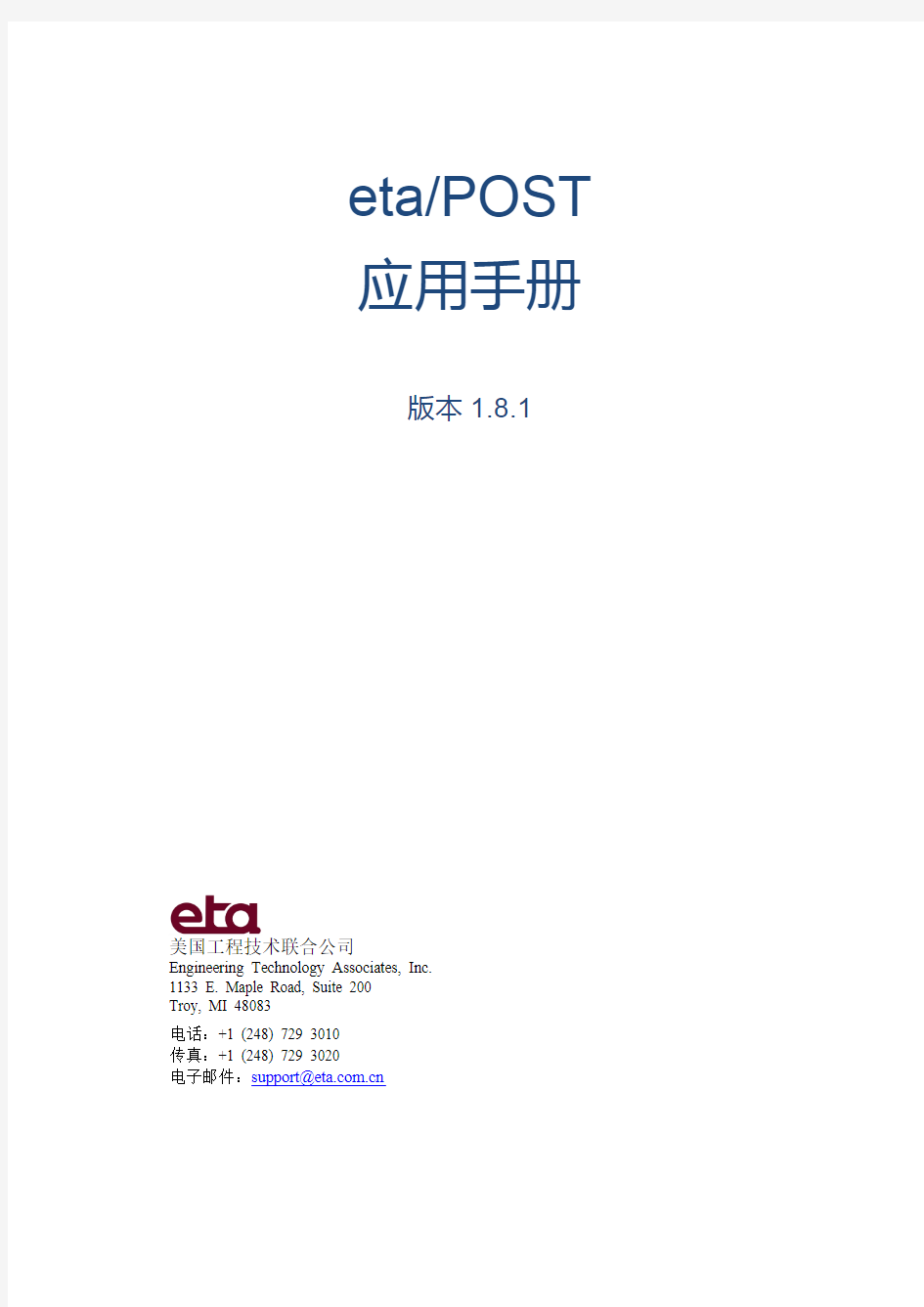
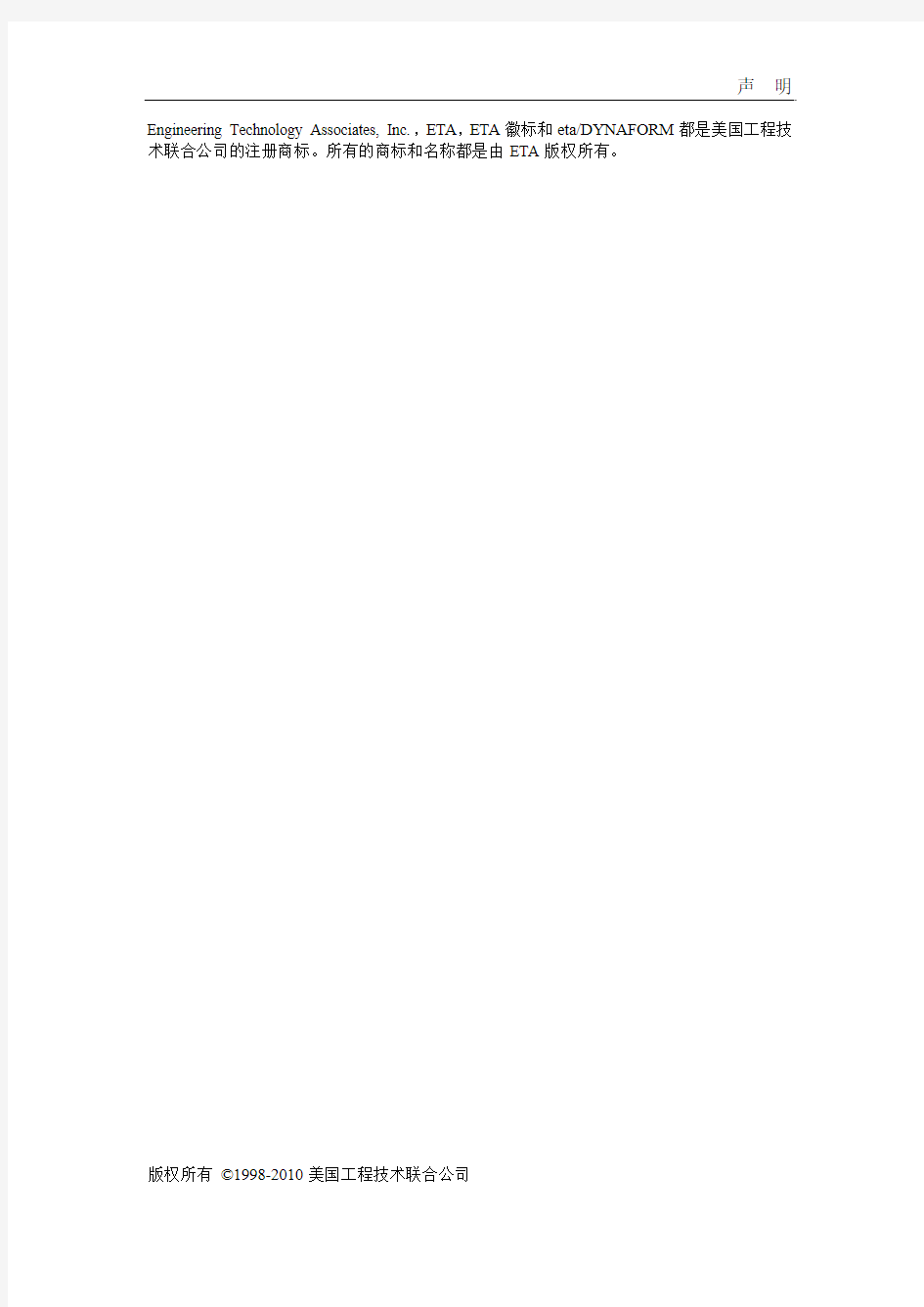
eta/POST
应用手册
版本1.8.1
美国工程技术联合公司
Engineering Technology Associates, Inc.
1133 E. Maple Road, Suite 200
Troy, MI 48083
电话:+1 (248) 729 3010
传真:+1 (248) 729 3020
电子邮件:support@https://www.360docs.net/doc/1d13180140.html,
Engineering Technology Associates, Inc.,ETA,ETA徽标和eta/DYNAFORM都是美国工程技术联合公司的注册商标。所有的商标和名称都是由ETA版权所有。
版权所有 ?1998-2010美国工程技术联合公司
声明
本手册所提及的概念、方法和实例仅为说明及培训之目的,并不意欲应用于实际工程分析和设计。
本手册中所提供的材料参数仅作为参考。
任何个人或公司因使用本手册中包含的信息而造成的直接或间接损失,美国工程技术联合公司不对其承担任何责任。
概述
概述
eta/POST是ETA公司开发的一款能够快速判读和评定LS-DYNA分析结果的强大可视化工具。它提供等值线云图、矢量图、变形图、FLD、应力分布、动画及云图动画等帮助用户快速准确的分析计算结果。提供曲线图帮助用户查看LS-DYNA分析结果中的时间历史曲线,同时提供丰富的工具转化和理解模拟分析结果。例如:显示设置的操作(标记,颜色等),丰富的高级曲线过滤技术(FIR,SAE,Butterworth,Averaging等)和不同结果的计算等。
对任何分析而言,文档编制也是一个非常重要的环节。eta/POST提供了对图形的直接、高质量的打印和绘图功能。通过一条简单的复制命令可以将图形导出到其他程序中。例如:可以轻松地将图片导出到常用的文字处理程序如MICROSOFT WORD、MICROSOFT POWERPOINT和ADOBE FRAMEMARKER等中,或是导出到电子表格、数据库、桌面印刷软件以及画图和插图程序中。方便用户快捷地创建和发布完整的报告和演示文档。另外,eta/POST支持导出AVI和GIF文件,可以在POWER POINT演示文档或WORD文档中包含动画演示。支持导出E3D文件,此文件可在ETA公司开发的一款免费的三维CAE 分析结果播放器eta/3DPlayer中播放,同时也可直接导入eta/POST进行播放。eta/POST 还支持TIFF和JPEG格式的图形文件,可以使用标准浏览器查看分析模型及结果。
简介
简介
欢迎使用eta/POST1.8.1应用手册。eta/POST1.8.1的用户界面和操作方式在UNIX,Linux 和Windows系统平台下是统一的,因此本手册除了图片和界面风格稍微不同之外,适用于所有平台下的版本。手册主要介绍冲压仿真分析结果在后处理中如何进行评定。有限元建模和后处理的基本过程。关于有限元仿真的技术细节和前处理的有限元建模及其它应用并不包含在本手册里,如果需要,用户可以参加eta/DYNAFORM高级培训来学习更多的技术细节。
本手册以翼子板为例,详细描述如何利用eta/POST指导冲压仿真评判分析。翼子板属于汽车覆盖件的外表面零件,成形过程的主要缺陷包括拉裂、变薄、压边圈留下的滑移线、起皱及回弹等几方面,因此,我们在后处理中主要通过成形极限图(FLD)、减薄率(Thinning)分析图、材料流入量(Edge movement)分布图、主应变(Major strain)、副应变(Minor strain)、滑移线(Skid line)、回弹(Spring back)、表面反射线检查(Face Reflection)和缺陷检查(Stoning)来分析翼子板的成形性。
另外,在实际生产时,压边力和成形力的大小刚开始是未知的,我们可以在前处理的设置中通过合适的速度控制压边圈,通过模拟计算后,应用后处理的设备吨位预测(Tonnage Prediction)得到压边力的预测值,然后在此基础上给出一定的安全系数,用于选择冲压设备的参考。对于成形力的预测,可以通过后处理的曲线图(Graph)读取相关的LS-DYNA 分析结果文件来得到成形力的预测值。
注意:本手册适用于所有平台下的eta/POST。由于不同的操作系统的软硬件环境不一致,以及用户使用的软件版本的不同,所以手册中出现的图片和描述与具体的用户界面可能有细微的差别,手册中将忽略这些差别。
目录
目录
汽车翼子板 (1)
读入结果文件d3plot到eta/POST (2)
变形过程(Deformation) (3)
成形极限分析(FLD) (5)
减薄率分析(Thinning) (8)
主应变(Major Strain) (11)
次应变(Minor Strain) (12)
材料流入量(Edge Movement) (13)
滑移线(Skid Mark) (14)
设备吨位预测(Tonnage Prediction) (16)
回弹分析(Spring Back) (18)
表面反射线检查(Face Reflection) (25)
缺陷检查(Stoning) (26)
曲线图(GRAPH) (28)
输出模拟动画文件和图形文件 (30)
输出A VI文件 (31)
输出E3D文件 (32)
输出图形文件 (34)
总结 (35)
分析汽车翼子板
分析
应用eta/POST进行后处理分析
eta/POST能够读取和处理d3plot文件中所有可用的数据。除了包含没有变形的模型数据,d3plot文件还包含有所有的由LS-DYNA生成的结果文件(应力,应变,时间历史曲线等)。后处理能够绘制变形过程(deformation)、成形极限图(FLD)变化过程和减薄率变化过程(Thinning)以及坯料上的应变/应力等物理量的分布,并且能够录制这些变化过程为通用的A VI电影文件,以及E3d三维演示文件。
读入结果文件d3plot到eta/POST
单击eta/DYNAFORM主菜单上的PostProcess菜单启动eta/POST。eta/POST缺省的安装路径是C:\Program Files\Dynaform5.8。在这个目录下,双击执行文件EtaPostProcessor.exe 也可以启动,或者从操作系统的开始菜单的eta/DYNAFORM5.8程序组启动。如图1所示。后处理界面如
图2所示。
图1后处理菜单
分析
图2后处理界面
1.在eta/Post中,选择菜单FileoOpen,打开如图3所示的对话框。
图3打开对话框
2.从文件列表中选择LS-DYNA的结果文件,包含d3plot、d3drlf和dynain格式的文件。
其中d3plot是成形模拟的结果文件,包括拉延、压边、翻边等工序和回弹过程的模拟结果,d3drlf模拟重力作用的结果文件,dynain文件是板料变形结果文件,用于多工序中。
分析
3.浏览到保存结果文件的目录,选择正确的文件格式,然后选择d3plot文件,单击Open
按钮读入d3plot文件。程序自动弹出后处理工具栏,如图4所示,用户可以进行计算结果的后处理操作。
图4后处理工具栏
注意:如果打开的是多工步结果文件,则需要从文件类型列表中选择idx格式的多工步文件(ETA Multiple stage file)。
变形过程(Deformation)
打开结果文件后缺省的模拟状态是变形过程(Deformation)。单击Play按钮进行动画显示变形过程,如图5所示。可以移动Frames/Second滑块,设置希望的动画速度。点击Stop按钮停止动画显示。
有时,显示单帧的绘制结果要比全部的动画模拟要方便。在帧(Frame)下拉菜单中,选择Single Frames然后在帧列表中,拾取单个帧查看单帧显示的结果。或移动Frame Number下的滑块来选择单帧。
图5变形操作
1.为了方便观察坯料变形,用户可以单击ApplicationoShow Blank Part Only只打开坯
料层,或从工具栏中选择按钮。
2.在零件层操作对话框中,关闭所有的工具层,只保留坯料零件层,所有关闭的零件层的
颜色变为白色,如图6所示。单击Exit退出操作。
分析
图6打开/关闭零件层窗口
3.用户也可以用视图操作改变视图,视图操作与前处理相同,如图7所示。这里选择俯
视图(X-Y View),变形后的零件如图8所示。
图7视图操作工具
图8变形图
成形极限分析(FLD)
成形极限图用于评价板料的可成形性。
分析
1.在工具栏中,单击按钮。
2.在Current Component下拉菜单中缺省的是MIDDLE,表示显示的是中性层的成形极
限图。用户也可以根据具体的需要,选择上表面或下表面,如图9所示。这里用的是缺省选项。
图9成形极限图操作窗口
3.单击FLD Curve Option按钮设置FLD参数(n,t,r等),如图 10所示。为了准确
地得到拉伸结果的成形极限图(FLD),在显示之前,我们需要确定成形极限曲线(FLC)的位置和形状是否与实际相吻合。成形极限曲线可以通过两种不同的方法获得:用户可以通过定义材料的力学性能如硬化指数n值、各项异性系数r值和板料厚度t值来决定,这些参数在进行前处理的过程中就已经设置好了,后处理会自动地从结果文件中得到这些参数;同时也可以通过直接导入曲线的方法来确定成形极限曲线。这里用的是缺省的FLD方程采用的Keeler’s公式。另外,用户可以通过鼠标点击曲线过滤器(Curve Filter)中任意一个颜色块,并在弹出的选择颜色对话框中对颜色进行编辑,如图 11所示。
分析
图10 FLD设置窗口
图 11编辑曲线过滤器颜色块
4.选择Edit FLD Window按钮定义FLD绘制窗口的位置。
5.单击Play按钮进行动画显示FLD变化过程。
6.单击Stop按钮停止动画显示。
分析
7.在单帧的状态下选择最后一帧,如图 12所示。
图 12翼子板成形极限图
根据上图所示,可以直观地看到红圈标注的红色区域有破裂,边缘法兰区域有起皱,但起皱区域不在零件内部,不影响零件地使用,而零件大部分面积都在安全区域,这种情况表明此零件的成形性还是比较好的。
注意:eta/POST缺省的FLD方程采用的是Keeler公式,而Keeler公式是通过钢材而推导出来的,所以在拉深过程中如果板坯的材料为铝材或者别的材料的话,那么用户需要自己提供FLC曲线。那样,用户就可以通过导入曲线的方法,输入FLC曲线。导入FLC曲线的具体操作,请参考eta/POST用户手册中成形极限图一节。
减薄率分析(Thinning)
减薄率分析图用于以厚度变化评价成形的质量。
1.在工具栏中,单击按钮。
2.在Current Component下拉菜单中选择THINNING。
3.单击Contour Setting按钮,设置Contour Level为10,Contour Rang的最小值为3,最
大值为25。单击Apply按钮后,在最大、最小值的输入框后面将显示相应的颜色,并可以点击此颜色进行颜色的编辑,如图 13所示。
4.在未退出Contour Bar Options对话框时,可以通过鼠标点击图形区颜色条的任意颜色
块,并根据自己的喜好对颜色进行相应的编辑定制,如图 14所示。然后通过选择ApplicationoExport Colorbar Setting导出,以备下次使用。
分析
图 13等值线参数设置窗口
图 14编辑颜色块
5.选择帧类型为Single Frame,然后选最后一帧。
6.单击List Value按钮,弹出如图15所示对话框。
7.在未退出List Value对话框时,打开OptionoApply Mouse Tracking选项,在屏幕上
移动鼠标,将在系统下方的状态栏中实时显示鼠标所指位置的节点或单元号,以及此节点或单元的减薄率,如图 16所示。然后单击鼠标左键在屏幕上显示出所选节点或单元的具体变薄率,如图 17所示。
分析
图 15列表值控制窗口
图 16实时显示节点号及此节点的减薄率
分析
图 17变薄分布
8.单击List Value Option按钮,更改屏幕上显示的所选节点或单元标示数值字体的大小
为18,精度为2。
9.单击List Table按钮,以表格的形式显示所选节点或单元标示数值,如图 18所示。
10.也可单击Play按钮进行动画显示变薄变化过程。
图18表格形式显示标示值
一般认为,汽车覆盖件减薄率的下限为0,最大值则根据材料具体计算。在这里我们认为汽车翼子板的成形部分减薄率在3%~25%的范围内是可以接受的,若减少得太多,将削弱零件的刚度,且引起开裂。从上图可以看到,成形部分的减薄率基本上都在可接受的范围内。
注意:Thinning图中颜色所代表的数值是以百分数(%)表示。
主应变(Major Strain)
主应变用于判断零件的变形质量。
分析
1.在工具栏中,单击按钮。
2.选择帧类型为Single Frame,然后选最后一帧。
3.选择List Value按钮,然后通过鼠标选择来显示此处的主应变值,如图 19所示。
4.也可单击Play按钮进行动画显示主应变的变化过程。
图 19主应变图
对于外覆盖件,需要通过主应变来判断零件的变形质量,因为如果主应变变化不均匀,会影响喷漆后的光顺。从上图可以看出,符合外覆盖件表面质量要求。
次应变(Minor Strain)
次应变也是用于判断零件的变形质量。
1.在工具栏中,单击按钮。
2.选择帧类型为Single Frame,然后选最后一帧。
3.选择List Value按钮,然后通过鼠标选择来显示此处的次应变值,如图 20所示。
4.也可单击Play按钮进行动画显示次应变变化过程。
分析
图 20次应变图
对于外覆盖件,同时需要通过次应变来判断零件的变形质量,因为如果次应变变化不均匀,也会影响喷漆后的光顺。从上图可以看出,符合外覆盖件表面质量要求。
材料流入量(Edge Movement)
材料流入量用于各方向板料流入量的评价。
1.在工具栏中,单击按钮。
2.选择帧类型为Single Frame,然后选最后一帧。材料流入量分布图如图 21所示。
3.取消Show Flow选项,选中Show Nearest Distance选项。
4.通过鼠标选择来显示零件各部分材料流入量,如图 22所示。
5.也可单击Play按钮进行动画显示材料流入量的变化过程。
分析
图 21材料流入量分布图
图 22显示材料流入量
从上图可以看出,汽车翼子板的材料流入均匀。
滑移线(Skid Mark)
通过在模具表面上定义滑动线来评估它们在板料上的运动情形及其对零件质量的影响。
1.从工具栏中选择按钮,只打开凹模零件层。然后关闭显示选项栏中的渲染,如
图 23所示。
2.选择俯视图,然后单击EditoCreate Line创建工具线,如图 24所示。
Dynaform数据库操作
一、Dynaform数据库操作 Ⅰ. 创建数据库,设置分析类型 ?启动eta/ 对于个人计算机用户,通过双击图标或者从程序组中选择DYNAFORM来启动软件。 启动eta/后,程序自动地创建缺省的空数据库文件。用户需要导入CAD或者CAE模型到数据库中开始工作。 ?导入文件 1.选择“文件”→“导入”。 改变文件类型为“*.lin”。找到输入文件所在的文件目录,找到三个文件:,,。然后点击“导入”依次导入这三个文件,然后选择“确定”退出文件导入对话框。 导入文件后,文件的模型以等轴视图方式显示在屏幕显示区。 ?数据库单位 选择“工具”→“分析设置”。选择缺省的单位作为单位系统。缺省的单位系统是:毫米,牛,秒,吨。缺省的成型类型是“双动拉深”。我们本讲中选择“单向成型”。冲压方向为“Z”向,接触的间隙是“1mm”。 成型类型应该和实际用于生产的类型一致,这个参数定义了缺省的冲头和压边圈的工作方向。 ?文件类型 eta/DYNAFORM支持读取下列文件格式。 (*.inp) 8. VDA(*.vda,*.vdas) (*.dyn,*.mod,*.k) (*.step) (*.nas) (*.model) lithograph (*.stl) (*.prt,*.asm) (*.dxf) (dynain*,*.din) Data( *.lin) 13. Unigraphics (*.prt) (*.igs,*.iges) file Ⅱ. 练习一些辅助的菜单操作 ?视图操作 视图操作功能能够使用户改变显示区域的方位,将鼠标放在每个图标上面,停留片刻,系统将显示每个图标的名字和功能。屏幕右下角的显示选项,是用户可以操作的区域。 1.轴测视图 该按纽将模型以等轴视图的方式显示在视图区。 2.绕Z轴旋转 选择该按纽功能,上下移动鼠标将模型绕Z轴动态旋转。 3 .右视图 选择该按纽,模型将以右视图形式显示。 4 .自由旋转
Dynaform后处理 eta post 1.81应用手册中文版
eta/POST 应用手册 版本1.8.1 美国工程技术联合公司 Engineering Technology Associates, Inc. 1133 E. Maple Road, Suite 200 Troy, MI 48083 电话:+1 (248) 729 3010 传真:+1 (248) 729 3020 电子邮件:support@https://www.360docs.net/doc/1d13180140.html,
Engineering Technology Associates, Inc.,ETA,ETA徽标和eta/DYNAFORM都是美国工程技术联合公司的注册商标。所有的商标和名称都是由ETA版权所有。 版权所有 ?1998-2010美国工程技术联合公司
声明 本手册所提及的概念、方法和实例仅为说明及培训之目的,并不意欲应用于实际工程分析和设计。 本手册中所提供的材料参数仅作为参考。 任何个人或公司因使用本手册中包含的信息而造成的直接或间接损失,美国工程技术联合公司不对其承担任何责任。
概述 概述 eta/POST是ETA公司开发的一款能够快速判读和评定LS-DYNA分析结果的强大可视化工具。它提供等值线云图、矢量图、变形图、FLD、应力分布、动画及云图动画等帮助用户快速准确的分析计算结果。提供曲线图帮助用户查看LS-DYNA分析结果中的时间历史曲线,同时提供丰富的工具转化和理解模拟分析结果。例如:显示设置的操作(标记,颜色等),丰富的高级曲线过滤技术(FIR,SAE,Butterworth,Averaging等)和不同结果的计算等。 对任何分析而言,文档编制也是一个非常重要的环节。eta/POST提供了对图形的直接、高质量的打印和绘图功能。通过一条简单的复制命令可以将图形导出到其他程序中。例如:可以轻松地将图片导出到常用的文字处理程序如MICROSOFT WORD、MICROSOFT POWERPOINT和ADOBE FRAMEMARKER等中,或是导出到电子表格、数据库、桌面印刷软件以及画图和插图程序中。方便用户快捷地创建和发布完整的报告和演示文档。另外,eta/POST支持导出AVI和GIF文件,可以在POWER POINT演示文档或WORD文档中包含动画演示。支持导出E3D文件,此文件可在ETA公司开发的一款免费的三维CAE 分析结果播放器eta/3DPlayer中播放,同时也可直接导入eta/POST进行播放。eta/POST 还支持TIFF和JPEG格式的图形文件,可以使用标准浏览器查看分析模型及结果。
Dynaform单动及双动设置详解
DynaForm 单动和双动设置详解 最近很多网友反应,在进行AUTOSETUP 时,不知道选择那个选项,有时候即使按照说明进行了正确的选择,方向也是反的,不知道什么原因,在我的2008冲压仿真教程里面有过说明,这里再详细的解释一下; 1.1单动拉伸和双动拉伸的区别: 从字面意义上理解,单动只有一个动力源,双动有两个动力源, 单动时,凹模在上,凸模在下(相对于Z 轴方向) 双动时,凸模在上,凹模在下(相对于Z 轴方向) 实际上就求解器而言,单动和双动是没有什么区别的,区别的地方在于模 具、工件的运动方向; 这里应用设置DF 的单、双动设置有一个大的前提,一定要注意,那就是 在处理工件曲面时,或者保存IGES 时,工具的坐标轴方向一定要是Z 方向上的,也就是按照生产时的摆放顺序,Z 轴向上。如下图: 在保存IGES ,才可以使用默认的设置。否则没有意义。 (上图为单动时的保存方式) Die Punch Holder
1.2 Dynaform 的单动时各工件设置过程: 工具页面(从右面三个图可以看出) die -Z punch +Z binder -Z 一般来说,Die 里面会放凹模、Punch 里面会设置凸模、Binder 里面会放压边。 如果导入IGES 时,按照 1.1 里面说的, 哪么将各个工具设置好,转到在工序页面。 工序页面: 默认的工序都有两道,这个单动和双动都只一致的, 分别是:CLOSING/DRA WING .。 Closing 凹模首先和压边闭合, Drawing 凹模和压边一起往下运动,进行拉伸。(两次都是一个动力源) 如果IGES 文件坐标没有问题,工具设置也没有错,在c losing 和Drawing 里面, DIE 和binder 基本可以采用默认设置。 如:Die 在Closing 里面默认为2000mm/ms ,(2m/s )。 提问: 1:我的坐标系正好是反的,Z 轴向下,而工具一栏我没有对工具方向做任何 调整,哪么在工序里面怎么设置? 假如坐标系是反的,哪么可以在工具栏里,将各个工具的方向设置为默认的 相反的方向,如果不再工具栏里设置,哪么在工序卡里,把工具的数值设置成默认的负数。如DIE 在closing 里面就是-2000。一般来说,我个人推荐在工具栏里,将工具的方向按照实际的方向设置好。 2:假如我在处理曲面时,根本没有在Z 轴上,而我又不想重新生成IGES ,能不能直接在DF 里设置? 肯定可以,但必须在工具里设置,DF 的设置功能还是比较强的,可以满足多种需求,不过个人推荐还是在CAD 中另存IGES 时,处理好坐标系。 点击此处,设置
dynaform讲解
第一、把原始零件部分及压料面部分放在不同的层上。如下图(颜色不同)(原始文件如附件) 第二、对零件划分网格:SHEET部分可用PART MESH进行网格划分,它要求较精确。CURVE BINDER部分可用TOOL MESH进行网格划分。如下图: PART MESH网格尺寸定义为2mm TOOL MESH默认尺寸 首先很感谢 Power mill 兄给大家来讲解关于Mstep的用法。在此我想就此机会补充几点我的个人看法,希望和大家一同探讨: Mstep作为Dynaform 5.2新增加的一个模块,可以方便用户在产品初期阶段对零件进行快速的成型性分析,得到初步的分析结果。这一点在产品的初期设计阶段是很重要的。另外一方面,Mstep可以通过零件直接得到产品的初始板坯形状。这一点,为用户提供了板坯轮廓的初始方案。在此方案基础上,用户可以进一步得到实际的板坯形状。此外Mstep的一个重要功能就是进行修边线的计算,方便用户将零件的法兰部分展开到工艺补充面上或者其他曲面上。 Mstep的工作原理:Mstep的算法基础是一步法(也称逆算法)。它通过零件的最终构形(实际零件形状)来反算出零件的初始构形(平面板坯形状或者曲面板坯形状)。所以我们在已知零件形状后,就可以通过Mstep计算得到零件的初始
形状。 Mstep的工作要求:对网格质量要求比较高,所以在对sheet划分网格时候,建议用户用Part Mesh,此外要尽量和实际成形工艺条件吻合。比如Pad(脱落块)的定义,Blank Holder(压边圈)的定义以及Bead(拉延筋)的定义。此外材料的选择也很重要。 注意: 1.在Mstep中,默认的初始面是平面。也就是说用户只需要定义Sheet(零件),Mstep就会展开到默认的平面上。如果需要得到曲面的结果,这个时候用户就需要自己来定义曲面了(Curve Binder)。 2.由于Mstep的算法假设了零件是一次可以成形的,如果对于一次可以成形的零件,一般来说结果应该是比较准确的。如果对于需要多步才能成形的零件,Mst ep的结果往往可能会偏差会比较大一些,这些就需要用户自己不断地摸索经验。 3.此外,如果用户已经定义了Curve Binder的话,那么要求Curve Binder在Z 轴方向的投影面积一定要比Sheet在Z轴的投影面积大。也就是说Curve Binde r要足够大,而且Curve Binder上最好没有空洞的存在,如果有的话,也要把它补全,这是由于算法决定的,在迭代开始,需要进行初始位移场的猜测,如果Curve Binder不够大的话,可能得不到想要的结果。 4.如果用Mstep进行修边线的计算,大多数情况下需要施加约束,对于约束的定义,往往需要看实际零件,下面我会介绍一些例子供大家参考。 1.首先对要展开的法兰部分进行网格剖分,注意,要选择Part Mesh而不是Tool Mesh。剖分完好并对网格进行检查。如果存在不好的单元,有时候还需要进行修复操作。
dynaform教程
eta/DYNAFORM 培训手册 版本5.2 美国工程技术联合公司 Engineering Technology Associates, Inc. 1133 E. Maple Road, Suite 200 Troy, MI 48083 Tel: (248) 729-3010 Fax: (248) 729-3020 Email: support@https://www.360docs.net/doc/1d13180140.html, eta/DYNAFORM team November 2004
Engineering Technology Associates, Inc., ETA, ETA 徽标和 eta/DYNAFORM 都是美国工程技术联合公司的注册商标。所有的商标和名称都是由ETA版权所有。 Copyright 1998,1999,2000,2001,2002,2003,2004 Engineering Technology Associates, Inc. All rights reserved.
目录 介绍 (1) 数据库操作 (2) I. 创建eta/DYNAFORM 数据库,设置分析参数 (2) II. 练习一些辅助的菜单操作 (4) III. 显示/关闭零件层(Turning On/Off) (6) IV. 编辑数据库中的零件层 (7) V. 当前零件层 (8) 网格划分 (10) I. 坯料网格划分 (10) II. 曲面网格划分 (12) III. 网格检查 (14) IV. 快速设置和传统设置的对比 (18) 快速设置 (19) I. 从Lower Tool中分离出Lower Ring (19) II. 快速设置界面 (23) III. 定义工具 (23) IV. 定义坯料 (26) V. 设置分析参数,求解计算 (29) 传统设置 (35) I. 从LOWER TOOL等距偏移出UPPER TOOL (35) II. 创建Lower Ring零件层 (38) III. 分离LOWRING 和 LOWTOOL零件层 (43) IV. 拉延类型设置 (43) V. 工具定义 (44) VI. 定义坯料,设置工艺参数 (46)
dynaform回弹分析详细教程
基于Dynaform的JL70右连接板零件成形 工艺及模具设计 李君才 (重庆工商大学 机械设计制造及其自动化专业 05机制2班 ) 摘要: 实践表明,采用有限元数值仿真技术对零件成形过程进行模拟,并根据仿真结果进行冲压工艺规划和模具的设计,以改良传统冲模设计与制造过程中耗时长、成本高等缺陷,把制造过程中可能出现的问题集中在设计阶段解决,以便快速经济地制造模具,提高零件质量。 本设计是基于有限元分析软件DYNAFORM 的成形过程的仿真分析与模具设计。首先进行前处理设置,将仿真需要的各种参数输入进去,然后进行仿真的后处理分析。通过对仿真的后处理分析,了解各种参数对成形的影响,进一步提出改进措施,重新输入参数进行分析。然后在基于仿真分析的基础设计模具,这样保证了模具结构的合理性。 关键词:模拟仿真、DYNAFORM、模具设计、工艺参数优化
Base on Dynaform JL70 right Junction panel Ban parts forming process and die design Li Juncai (Chongqing Technology and Business University ,mechanical design automation and manufacturing professionals ,05 mechanism classes two) Abstract: Practice shows that the use of finite element simulation technology to partsforming process modeling, and simulation results are in accordance with the planning process and tamping die design, to improve the design and manufacture of traditional die in the time-consuming process of a long, the cost of higher defects in the manufacturing process problems that may arise in the design phase concentrated solution for rapid economic and die manufacturing, improve the quality of parts. The design is based on finite element analysis software DYNAFORM the process of forming simulation analysis and die design. First set up to deal with before, the simulation will need to enter into the various parameters, and then to simulate the post-processing analysis. Through the simulation of the post-processing analysis, an understanding of various parameters on forming the impact of further improvement measures, re-enter the parameters for analysis. Then based on the analysis of the simulation based design mold, such a guarantee die structure is reasonable. Keywords: simulation、DYNAFORM、mold design、Technological parameter optimization
最新dynaform功能介绍汇总
d y n a f o r m功能介绍
DYNAFORM软件基于有限元方法建立, 被用于模拟钣金成形工艺。Dynaform 软件包含BSE、DFE、Formability三个大模块,几乎涵盖冲压模模面设计的所有要素,包括:定最佳冲压方向、坯料的设计、工艺补充面的设计、拉延筋的设计、凸凹模圆角设计、冲压速度的设置、压边力的设计、摩擦系数、切边线的求解、压力机吨位等。 DYNAFORM软件可应用于不同的领域,汽车、航空航天、家电、厨房卫生等行业。可以预测成形过程中板料的裂纹、起皱、减薄、划痕、回弹、成形刚度、表面质量,评估板料的成形性能,从而为板成形工艺及模具设计提供帮助。 DYNAFORM软件设置过程与实际生产过程一致,操作上手容易。来设计可以对冲压生产的全过程进行模拟:坯料在重力作用下的变形、压边圈闭合过程、拉延过程、切边回弹、回弹补偿、翻边、胀形、液压成形、弯管成形。 DYNAFORM软件适用的设备有:单动压力机、双动压力机、无压边压力机、螺旋压力机、锻锤、组合模具和特种锻压设备等。 DYNAFORM 的模块包含:冲压过程仿真 (Formability) ;模具设计模块(DFE) ;坯料工程模块 (BSE) ;精确求解器模块(LS-DYNA)。 功能介绍 1.FS-Formability-Simulation
成形仿真模块可以仿真各类冲压成形:板料成形,弯管,液压涨形可以对冲压生产的全过程进行模拟:坯料在重力作用下的变形、压边圈闭合过程、拉延过程、切边回弹、回弹补偿、翻边、胀形、液压成形、弯管成形,还可以仿真超塑性成形过程,热成形等适用的设备有:单动压力机、双动压力机、无压边压力机、螺旋压力机、锻锤、组合模具和特种锻压设备等。成形仿真模块在世界各大汽车公司、家电、电子、航空航天、模具、零配件等领域得到广泛的应用。通过成形仿真模块,可以预测成形缺陷起皱,开裂,回弹,表面质量等,可以预测成形力,压边力,液压涨形的压力曲线,材料性能评估等 本模块中的主要功能特色有: 1)可以允许三角形、四边形网格混合划分,可以用最少的单元最大程度的逼近模具的形状,并可方便进行网格修剪; 2)等效拉延筋的定义
dynaform分析步骤
1. 创建一个新的零件层: l 线或者网格单元不能创建在一个空的数据库中,在定义任何几何模型数据前,用户必须首先定义零件层。 2.一旦导入或者创建了所需的几何模型之后,用户就可以通过工具定义对话框将各个部件定义成相应的工具,比如凹模、凸模、压边圈等;同时,也可以通过板坯定义对话框定义板坯。在板坯定义对话框中,用户可以一并定义板坯所对应的材料和属性(厚度)。在定义好工具和板坯之后,用户就可以对工具进行自动定位了。自动定位后,用户需要定义各个工具的运动曲线。如果需要定义拉延筋,用户可以通过工具菜单下面的拉延筋命令来进行。 定义好所有的设置参数之后,用户可以在分析菜单下提交计算或者输出DYNA关键字文件。计算结束之后,用户可以打开后处理eta/Post进行分析。 计算结束之后,用户可以从计算所在的目录下面导入DYNAIN文件到eta/DYNAFORM 中观察板坯的变形情况。同时也可以将DYNAIN文件应用到回弹计算或者后续的多工序成形模拟。对于需要修边的零件,用户可以通过工具菜单下面的板坯操作→修边命令来进行。修边后的板坯,用户可以通过分析菜单的导出新的DYNAIN文件输出。对于分析结果,用户可以通过后处理软件eta/POST打开计算得到的D3PLOT文件进行详细的分析。 eta/DYNAFORM依据局部坐标系来进行平移、旋转、镜像、复制以及产生点、线和节点。当选择这些功能时,程序会自动提示用户建立一个由U、V、W方向组成的局部坐标系。局部坐标系(LCS)对话框将被显示(图2.5.1)。用户可以创建一个新的局部坐标系或者通过选择GLOBAL(全局坐标),CURRENT LCS(当前坐标),LAST(最后定义的坐标),VIEW DIRECTION(视图方向)等按钮作为当前坐标系。 零件层标识号(PID)。零件层的名称是一个不大于八个字符的字符串。目前,用户最多可以在一个数据文件中创建1000个不同的零件层,用户可以继续创建新的零件层,新的零件层将被作为当前零件层,显示在DISPLAY OPTIONS(显示选项)窗口中。 添加数据到零件层(ADD … TO PART) 此功能允许用户将线、单元或曲面从一个零件层移到另一个零件层,用户也可以手工输入零件层的名称来创建新的零件层,如图4.4.1所示。 本功能允许用户改变当前零件层。所有新创建的线、曲面以及网格单元被自动添加到当前零件层。当前零件层的名称显示在屏幕的右下角(在DISPLAY OPTIONS窗口中,也可以通过单击该区域来改变当前零件层)。弹出SELECT PART对话框,如图4.6.1所示。 图4.6.1 当前零件 在图4.6.1中,可以通过拾取属于零件层的一个单元、一条直线或者一张曲面来选择一个零件层,也可以通过列表中的零件层的名称来选择一个零件层。 分离零件层(SEPARATE PART) 本功能允许用户快速地将有共同节点的零件层分离。一旦这些零件层被分离,每一个共同的节点将会变成几个节点,每一个零件层都分别有一个,且这些节点位于同一位置上。 前处理 用户可以利用此菜单来构造或修改模型,或者产生带有单元的模型,并且也可以检查、修补模型或为模型添加边界条件。子菜单如图5.1所示。 eta/DYNAFORM 中的节点和空间点是不同的概念。点是用来形成线和曲面的,而节点是用来形成单元。节点有两种:节点和自由节点。节点在单元中使用,用小圆点来表示。自由节点不被任何单元使用,用星号表示。图5.4.1所示的功能用来创建节点、改变节点的位置和删除自由节点。
Dynaform软件的板料冲压成形操作指引
Dynaform 软件的板料冲压成形操作指引 1 常用仿真术语定义: 冲压成形:用模具和冲压设备使板材产生塑性变形获得形状、尺寸、性能合乎要求的冲压件的加工方法。多在室温下进行。其效率高,精度高,材料利用率也高,可自动化加工。 冲压成形工序与工艺: 剪切:将板材剪切成条料、块料或具有一定形状的毛坯的加工工序称为剪切。分平剪、斜剪和震动剪。 冲裁:借助模具使板材分离的工艺。分为落料和冲孔。 落料--从板料上冲下所需形状尺寸坯料或零件的工序; 冲孔-- 在工件上冲出所需形状孔的工序。 弯曲:在弯曲力矩作用下,使平板毛坯、型材、管材等产生一定曲率和角度,形成一定形状冲压件的方法。 拉深:冲裁得到的平板毛坯成形成开口空心零件的冲压加工方法。 拉伸参数: ? 拉深系数m :拉深零件的平均直径 d 与拉深前毛坯 D 之比值m, m = d/D ; ? 拉深程度或拉深比:拉深系数 m 的倒数 1/m ; ? 极限拉深系数:毛坯直径 D 确定下,能拉深的零件最小直径 d 与D 之比。 胀形:指将材料不向变形区转移,只在变形区内产生径向和切向拉深变形的冲压成形方法。 翻边:在毛坯的平面或曲面部分的边缘,沿一定曲线翻起竖立直边的成形方法。 板材冲压成形性能评价指标:硬化指数n 、厚度方向系数γ、成形极限图。 成形极限:是指冲压加工过程中所能达到的最大变形程度。 2 Dynaform 仿真分析目的及流程 ETA/DYNAFORM 5.7是由美国工程技术联合公司(ENGINEERING TECHNOLOGY ASSOCIALTES, INC.)开发的一个基于LS-DYNA 的板料成形模拟软件包。作为一款专业的CAE 软件,ETA/DYNAFORM 综合了LS-DYNA 强大的板料成形分析功能以及强大的流线型前后处理功能。它主要应用于板料成形工业中模具的设计和开发,可以帮助模具设计人员显著减少模具开发设计时间和试模周期。基于Dynaform 软件的仿真结果,可以预测板料冲压成形中出现的各种问题,如破裂、起皱、回弹、翘曲、板料流动不均匀等缺陷,分析如何及时发现问题,并提供解决方案。Dynaform 仿真分析分析的步骤和流程如下图: 冲压成形 分离工序 剪切 冲裁 修边 成形工序 弯曲 拉深 胀形 翻边
dynaform功能介绍
DYNAFORM软件基于有限元方法建立, 被用于模拟钣金成形工艺。Dynaform软件包含BSE、DFE、Formability三个大模块,几乎涵盖冲压模模面设计的所有要素,包括:定最佳冲压方向、坯料的设计、工艺补充面的设计、拉延筋的设计、凸凹模圆角设计、冲压速度的设置、压边力的设计、摩擦系数、切边线的求解、压力机吨位等。 DYNAFORM软件可应用于不同的领域,汽车、航空航天、家电、厨房卫生等行业。可以预测成形过程中板料的裂纹、起皱、减薄、划痕、回弹、成形刚度、表面质量,评估板料的成形性能,从而为板成形工艺及模具设计提供帮助。 DYNAFORM软件设置过程与实际生产过程一致,操作上手容易。来设计可以对冲压生产的全过程进行模拟:坯料在重力作用下的变形、压边圈闭合过程、拉延过程、切边回弹、回弹补偿、翻边、胀形、液压成形、弯管成形。 DYNAFORM软件适用的设备有:单动压力机、双动压力机、无压边压力机、螺旋压力机、锻锤、组合模具和特种锻压设备等。 DYNAFORM 的模块包含:冲压过程仿真(Formability) ;模具设计模块(DFE) ;坯料工程模块(BSE) ;精确求解器模块(LS-DYNA)。 功能介绍 1.FS-Formability-Simulation 成形仿真模块可以仿真各类冲压成形:板料成形,弯管,液压涨形可以对冲压生产的全过程进行模拟:坯料在重力作用下的变形、压边圈闭合过程、拉延过程、切边回弹、回弹补偿、翻边、胀形、液压成形、弯管成形,还可以仿真超塑性成形过程,热成形等适用的设备有:单动压力机、双动压力机、无压边压力机、螺旋压力机、锻锤、组合模具和特种锻压设备等。成形仿真模块在世界各大汽车公司、家电、电子、航空航天、模具、零配件等领域得到广泛的应用。通过成形仿真模块,可以预测成形缺陷起皱,开裂,回弹,表面质量等,可以预测成形力,压边力,液压涨形的压力曲线,材料性能评估等 本模块中的主要功能特色有: 1)可以允许三角形、四边形网格混合划分,可以用最少的单元最大程度的逼近模具的形状,并可方便进行网格修剪;
基于Dynaform软件的板料冲压成形仿真操作指引
基于Dynaform 软件的板料冲压成形仿真操作指引 1 常用仿真术语定义: 冲压成形:用模具和冲压设备使板材产生塑性变形获得形状、尺寸、性能合乎要求的冲压件的加工方法。多在室温下进行。其效率高,精度高,材料利用率也高,可自动化加工。 冲压成形工序与工艺: 剪切:将板材剪切成条料、块料或具有一定形状的毛坯的加工工序称为剪切。分平剪、斜剪和震动剪。 冲裁:借助模具使板材分离的工艺。分为落料和冲孔。 落料--从板料上冲下所需形状尺寸坯料或零件的工序; 冲孔-- 在工件上冲出所需形状孔的工序。 弯曲:在弯曲力矩作用下,使平板毛坯、型材、管材等产生一定曲率和角度,形成一定形状冲压件的方法。 拉深:冲裁得到的平板毛坯成形成开口空心零件的冲压加工方法。 拉伸参数: ? 拉深系数m :拉深零件的平均直径 d 与拉深前毛坯 D 之比值m, m = d/D ; ? 拉深程度或拉深比:拉深系数 m 的倒数 1/m ; ? 极限拉深系数:毛坯直径 D 确定下,能拉深的零件最小直径 d 与D 之比。 胀形:指将材料不向变形区转移,只在变形区内产生径向和切向拉深变形的冲压成形方法。 翻边:在毛坯的平面或曲面部分的边缘,沿一定曲线翻起竖立直边的成形方法。 板材冲压成形性能评价指标:硬化指数n 、厚度方向系数γ、成形极限图。 成形极限:是指冲压加工过程中所能达到的最大变形程度。 2 Dynaform 仿真分析目的及流程 ETA/DYNAFORM 5.7是由美国工程技术联合公司(ENGINEERING TECHNOLOGY ASSOCIALTES, INC.)开发的一个基于LS-DYNA 的板料成形模拟软件包。作为一款专业的CAE 软件,ETA/DYNAFORM 综合了LS-DYNA 强大的板料成形分析功能以及强大的流线型前后处理功能。它主要应用于板料成形工业中模具的设计和开发,可以帮助模具设计人员显著减少模具开发设计时间和试模周期。基于Dynaform 软件的仿真结果,可以预测板料冲压成形中出现的各种问题,如破裂、起皱、回弹、翘曲、板料流动不均匀等缺陷,分析如何及时发现问题,并提供解决方案。Dynaform 仿真分析分析的步骤和流程如下图: 冲压成形 分离工序 剪切 冲裁 修边 成形工序 弯曲 拉深 胀形 翻边
Dynaform各功能介绍
1、eta/DYNAFORM由四个主要的模块组成: 成形仿真模块(FS)、模面工程模块(DFE)、毛坯尺寸工程模块(BSE)以及模具系统分析模块(DSA)。 2、前处理 用户可以利用此菜单来构造或修改模型,或者产生带有单元的模型,并且也可以检查、修补模型或为模型添加边界条件 3、模面工程(DFE)模块的功能包含以下几个方面: a、产生中间曲面及分离曲面 b、法兰展开 c、编辑及分割曲面 d、工具网格划分及网格检查和修补 e、自动且交互倒圆角 f、自动且交互产生对称及一模两件 g、自动确定和手动调整冲压方向 h、外边界光顺及孔、边界自动填充 j、自动且交互生成端头补充 k、自动且交互填充一模两件间隙 l、自动且交互产生和修改压料面 m、自动且交互产生和修改内外工艺补充面 n、零件或模具几何形状变形后重新得到新的工艺补充面o、变形曲面及单元p、创建拉延筋 q、完全参数化
4、坯料工程(BLANK SIZE ENGINEERING- BSE)模块包括了快速求解和批量快速求解模块,用户可以在很短的时间内完成对产品可成形性分析。此外,BSE还可以用来快速及精确预测毛坯的尺寸和帮助改善毛坯外形。 5、模拟设置 模拟设置菜单主要包含了两种类型的设置:一种为快速设置,一种为自动设置。快速设置通过一个统一的图形界面来帮助用户快速设置成形模拟,而自动设置模块从实际工艺出发,帮助用户一步一步地完成设置过程。 6、回弹补偿模块(SCP)是一个用于工具回弹补偿计算的模块。通过使用诸如铝合金、高强度钢以及超高强度钢之类的高级板料,其中一个重要的课题就是成形后由于板料弹性回复和不均匀的应力分布导致的回弹现象。 如果要对原始模具曲面进行补偿以解决回弹问题,这就需要使用回弹补偿技术。在eta/DYNAFORM中,通过进行回弹补偿,可以修正回弹后的零件形状,从而达到所需零件设计的尺寸公差。回弹补偿在一系列成形模拟和回弹分析之后进行。 在eta/DYNAFORM中,回弹补偿菜单包括回弹补偿模块(COMPENSATION)、补偿结果检查(RESULT CHECK)、网格拓朴结构修复(TOPOLOGY REPAIR)、变形(MORPHING)、曲面映射(SURFACE MAPPING)功能、模型匹配(BEST FIT)和偏差检查(DEVIATION CHECK)。 7、模具系统分析 在生产线及模具设计过程中,有限元分析方法能够有效地预测并解决模具生产线上很多冲压相关的问题。Die System Analysis(DSA)模块包括结构强度分析,废料跌落模拟和板料传送模拟。包括结构强度分析(DSI),废料跌落
DYNAFORM问题全集1-50
DYNAFORM问题总集1-50 GDYU_YU整理 1、用dynaform做模拟能否在柱坐标系下进行? (lzjms,2003-10-14)用dynaform做模拟能否在柱坐标系下进行?我想看Mφ等。 https://www.360docs.net/doc/1d13180140.html,/thread-130297-1-170.html A:(haierking)想看径向应力应变?我问过distributor,只能在笛卡尔坐标系下进行。 2、Eta/DYNAFORM简介 https://www.360docs.net/doc/1d13180140.html,/thread-131221-1-170.html (leeqihan,2003-10-16)板料成形模拟与模具设计软件Eta/DYNAFORM简介。该软件是包括美国三大汽车公司在内的世界著名汽车、航空、钢铁等公司及大学和科研机构得到广泛应用的板料成形模拟软件。可预测材料成形的应力应变及模具承载状况,自动判断可能发生的破裂、起皱、变薄及回弹等。应用范围包括压边、拉延、弯曲、裁剪、回弹等板料成形过程模拟,还可模拟充液成形过程、轧辊成形过程、管件弯曲等成形过程以及进行模具结构承载分析、汽车及航空航天领域的冲撞等大变形结构分析等,使模具设计人员显著地减少从概念到产品的开发时间,缩短试模周期、降低成本和提高设计质量,是板料成形模具设计、工艺设计及参数优化的理想CAE工具。(goldao)ls-dyna功能强大,DYNAFORM只是利用dyna搞的一个专业软件。 https://www.360docs.net/doc/1d13180140.html,/thread-138736-1-169.html (wyons)DYNAFORM计算内核是用LS-DYNA3D ,生成的文件在DYNA 里能够直接运行。 (hoby)dynaform是eta与lstc公司各自产品的无缝集成,利用eta公司的前后处理和lstc公司的ls-dyna求解器,所以用dynaform生成的文件完全可以在ls-dyna下面计算。 (Goneinwind)DYNAFORM和FEMB均是LS-DYNA的前处理器!都是ETA公司的产品!只是所对应的领域或者方向不一样!DYNAFORM是专门的钣金前处理软件;FEMB是LS-DYNA直接面向K文件的界面前处理器!首先一点,钣金成形用FEMB一样可以实现!不过,由于两者在处理网格方面的功能不太一样,比如:模面!还有就是DYNAFORM是一个专业的钣金前处理,所以,不能涵盖所有的LS-DYNA关键字,也不能像FEMB那样直观(对于熟悉K文件的人),但是它可以使熟悉钣金的人员很快上手!所以它的定位是:方便快捷的专业钣金前处理软件! 3、液压成形模拟计算中断 https://www.360docs.net/doc/1d13180140.html,/thread-66079-1-170.html (wdjsc,2003-5-19)在dynaform中模拟液压成形过程(Dynaform的求解器是ls-dyna),用Ls-dyna分析计算时为什么会莫名其妙地中断?下面是message文件。 Date: 05/17/2003 Time: 22:10:18 …… LS-DYNA, A Program for Nonlinear Dynamic Analysis of Structures in Three Dimensions Version: 950d Date: 03/23/2000 Platform: Windows NT/98/95 (Intel) Precision: Single precision (32 bits) …… Input file: D:\OILBOX~1\INPUTD~1.DYN expanding memory to 26214400 …… ******** notice ******** notice ******** notice ******** contracting memory to 24000 expanding memory to 83540 …… expanding memory to 302423
dynaform分析步骤讲解学习
d y n a f o r m分析步骤
1. 创建一个新的零件层: l 线或者网格单元不能创建在一个空的数据库中,在定义任何几何模型数据前,用户必须首先定义零件层。 2.一旦导入或者创建了所需的几何模型之后,用户就可以通过工具定义对话框将各个部件定义成相应的工具,比如凹模、凸模、压边圈等;同时,也可以通过板坯定义对话框定义板坯。在板坯定义对话框中,用户可以一并定义板坯所对应的材料和属性(厚度)。在定义好工具和板坯之后,用户就可以对工具进行自动定位了。自动定位后,用户需要定义各个工具的运动曲线。如果需要定义拉延筋,用户可以通过工具菜单下面的拉延筋命令来进行。 定义好所有的设置参数之后,用户可以在分析菜单下提交计算或者输出DYNA 关键字文件。计算结束之后,用户可以打开后处理eta/Post进行分析。 计算结束之后,用户可以从计算所在的目录下面导入DYNAIN文件到 eta/DYNAFORM中观察板坯的变形情况。同时也可以将DYNAIN文件应用到回弹计算或者后续的多工序成形模拟。对于需要修边的零件,用户可以通过工具菜单下面的板坯操作→修边命令来进行。修边后的板坯,用户可以通过分析菜单的导出新的DYNAIN文件输出。对于分析结果,用户可以通过后处理软件eta/POST打开计算得到的D3PLOT文件进行详细的分析。 eta/DYNAFORM依据局部坐标系来进行平移、旋转、镜像、复制以及产生点、线和节点。当选择这些功能时,程序会自动提示用户建立一个由U、V、W方向组成的局部坐标系。局部坐标系(LCS)对话框将被显示(图2.5.1)。用户可以创建一个新的局部坐标系或者通过选择GLOBAL(全局坐标),
DYNAFORM软件功能、案例介绍
DYNAFORM软件基于有限元方法建立,被用于模拟钣金成形工艺。Dynaform软件包含BSE、DFE、 Formability三个大模块,几乎涵盖冲压模模面设计的所有要素,包括:定最佳冲压方向、坯料的设计、 工艺补充面的设计、拉延筋的设计、凸凹模圆角设计、冲压速度的设置、压边力的设计、摩擦系数、切 边线的求解、压力机吨位等。 DYNAFORM软件可应用于不同的领域,汽车、航空航天、家电、厨房卫生等行业。可以预测成形过程 中板料的裂纹、起皱、减薄、划痕、回弹、成形刚度、表面质量,评估板料的成形性能,从而为板成形 工艺及模具设计提供帮助。 DYNAFORM软件设置过程与实际生产过程一致,操作上手容易。来设计可以对冲压生产的全过程进行 模拟:坯料在重力作用下的变形、压边圈闭合过程、拉延过程、切边回弹、回弹补偿、翻边、胀形、液 压成形、弯管成形。 DYNAFORM软件适用的设备有:单动压力机、双动压力机、无压边压力机、螺旋压力机、锻锤、组合 模具和特种锻压设备等。 DYNAFORM的模块包含:冲压过程仿真(Formability);模具设计模块(DFE);坯料工程模块 (BSE);精确求解器模块(LS-DYNA)。 功能介绍 FS-Formability-Simulation 成形仿真模块可以仿真各类冲压成形:板料成形,弯管,液压涨形可以对冲压生产的全过程进行模拟:坯料在重力作用下形、液压成形、弯管成形,还可以仿真超塑性成形过程,热成形等适用的设备有:单动压力机、双动压力机、无压边压力世界各大汽车公司、家电、电子、航空航天、模具、零配件等领域得到广泛的应用。通过成形仿真模块,可以预测成形缺形的压力曲线,材料性能评估等.
Dynaform软件的板料冲压成形操作指引教学文案
D y n a f o r m软件的板料冲压成形操作指引
Dynaform 软件的板料冲压成形操作指引 1 常用仿真术语定义: 冲压成形:用模具和冲压设备使板材产生塑性变形获得形状、尺寸、性能合乎要求的冲压件的加工方法。多在室温下进行。其效率高,精度高,材料利用率也高,可自动化加工。 冲压成形工序与工艺: 剪切:将板材剪切成条料、块料或具有一定形状的毛坯的加工工序称为剪切。分平剪、斜剪和震动剪。 冲裁:借助模具使板材分离的工艺。分为落料和冲孔。 落料--从板料上冲下所需形状尺寸坯料或零件的工序; 冲孔-- 在工件上冲出所需形状孔的工序。 弯曲:在弯曲力矩作用下,使平板毛坯、型材、管材等产生一定曲率和角度,形成一定形状冲压件的方法。 拉深:冲裁得到的平板毛坯成形成开口空心零件的冲压加工方法。 拉伸参数: ? 拉深系数m :拉深零件的平均直径 d 与拉深前毛坯 D 之比值m, m = d/D ; ? 拉深程度或拉深比:拉深系数 m 的倒数 1/m ; ? 极限拉深系数:毛坯直径 D 确定下,能拉深的零件最小直径 d 与D 之比。 胀形:指将材料不向变形区转移,只在变形区内产生径向和切向拉深变形的冲压成形方法。 翻边:在毛坯的平面或曲面部分的边缘,沿一定曲线翻起竖立直边的成形方法。 板材冲压成形性能评价指标:硬化指数n 、厚度方向系数γ、成形极限图。 成形极限:是指冲压加工过程中所能达到的最大变形程度。 2 Dynaform 仿真分析目的及流程 ETA/DYNAFORM 5.7是由美国工程技术联合公司(ENGINEERING TECHNOLOGY ASSOCIALTES, INC.)开发的一个基于LS-DYNA 的板料成形模拟软件包。作为一款专业的CAE 软件,ETA/DYNAFORM 综合了LS-DYNA 强大的板料成形分析功能以及强大的流线型前后处理功能。它主要应用于板料成形工业中模具的设计和开发,可以帮助模具设计人员显著减少模具开发设计时间和试模周期。基于Dynaform 软件的仿真结果,可以预测板料冲压成形中出现的各种问题,如破裂、起皱、回弹、翘曲、板料流动不均匀等缺陷,分析如何及时发现问题,并提供解决方案。Dynaform 仿真分析分析的步骤和流程如下图: 冲压成形 分离工序 剪切 冲裁 成形工序 弯曲 拉深
DYNAFORM分析过程步骤介绍
DYANFORM分析过程介绍 一、导入几何或网格模型 FILE----IMPORT 二、修改零件名称 PARTS----EDIT 三、划分曲面网格 对于坯料:TOOLS----BLANK GENERATOR 对于工具:PREPROCESS----ELEMENT 四、检查网格 PREPROCESS----MODEL CHECK 五、创建不见及偏置凹模(凸模)创建凸模(凹模)和压边圈 创建部件:PARTS----CREAT 偏置单元:PREPROCESS----ELEMENT----COPY 六、分离压料面和凸模(凹模) PARTS----ADD TO PART/SEPARATE 七、定义坯料材料及属性 TOOLS----DEFINE BLANK 八、定义工具 TOOLS----DEFINE TOOLS 九、定义等效拉延筋 创建拉延筋线:PREPROCESS----LINE/POINT----FE BOUNDARY LINE/OFFSET 创建拉延筋:TOOLS----DRAW BEAD 十、工具自动定位 分析设置:TOOLS----ANAL YSIS SETUP 自动定位:TOOLS----POSITION----AUTO POSITION 十一、定义工具运动曲线 测量工具间距离:TOOLS----POSITION----MIN DISTANCE 定义工具运动速度/力曲线:TOOLS----DEFINE TOOLS----DEFINE LOAD CURVE 十二、检查工具运动情况 TOOLS----ANIMATE 十三、定义成形参数和控制参数 ANAL YSIS----ANAL YSIS 十四、提交工作到求解器进行计算 ANAL YSIS----FULL RUN DYNA 十五、后处理分析 POSTPROCESS 十六、分析报告
